Hoe voeg je een camerawidget toe op een Samsung Galaxy

Met de One UI 6-update kunnen gebruikers camerawidgets toevoegen aan Samsung Galaxy-telefoons, die ze naar wens kunnen aanpassen.
Windows slaat de wachtwoorden op die u gebruikt om in te loggen, toegang te krijgen tot netwerkshares of gedeelde apparaten. Sommige van deze wachtwoorden worden veilig opgeslagen in een versleuteld formaat, andere niet. Hier leest u hoe u kunt zien welke wachtwoorden onveilig worden opgeslagen door Windows en welke wachtwoorden gemakkelijk door anderen kunnen worden gestolen:
Inhoud
Stap 1. Download gratis netwerkwachtwoordherstel
Ten eerste heb je een app nodig die weet waar Windows wachtwoorden opslaat en deze voor je leest. Een van de beste apps voor deze taak is Network Password Recovery . Het is gratis beschikbaar, zonder enige vorm van bloatware, zowel in draagbare als installeerbare vormen. Een ander positief punt is het feit dat het in tientallen talen beschikbaar is, niet alleen in het Engels.

Netwerkwachtwoordherstel, netpass, Windows
Download het bestandsarchief netpass.zip en pak het ergens op uw computer uit. De app kan worden gebruikt om wachtwoorden uit te lezen van het huidige besturingssysteem of van een externe schijf waarop u Windows hebt geïnstalleerd. De externe schijf kan ook van een andere Windows-computer zijn.
Stap 2. Voer Network Password Recovery uit en kijk welke Windows-wachtwoorden kwetsbaar zijn
Voer vervolgens het bestand netpass.exe uit en wanneer u een UAC-prompt ziet waarin om beheerdersrechten wordt gevraagd om de app uit te voeren, klikt of tikt u op Ja .
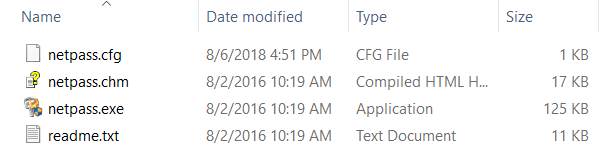
Netwerkwachtwoordherstel, netpass, Windows
De app Network Password Recovery is geladen. Het toont onmiddellijk alle wachtwoorden die door Windows zijn opgeslagen. Als u de weergegeven gegevens wilt vernieuwen, drukt u op de F5-toets op uw toetsenbord of op de knop Vernieuwen in de werkbalk.
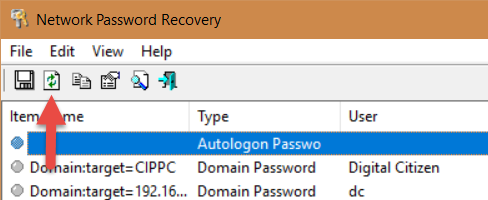
Netwerkwachtwoordherstel, netpass, Windows
Voor elk item in de lijst ziet u: de naam die is opgeslagen door Windows, het type wachtwoord (algemeen, domeinwachtwoord, autologon-wachtwoord), de gebruikersnaam, het wachtwoord, wanneer het wachtwoord "laatst geschreven" of opgeslagen is door Windows, de interne alias die Windows gebruikt, opmerkingen die zijn opgeslagen door Windows of de apps die het wachtwoord, de persistentiewaarde en de wachtwoordsterkte gebruiken.
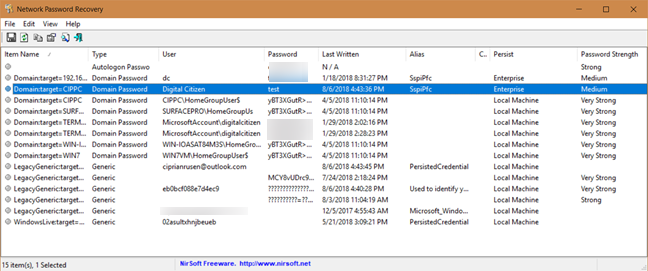
Netwerkwachtwoordherstel, netpass, Windows
We waren verrast om te zien dat Windows sommige wachtwoorden in platte tekst opslaat. Als u zich bijvoorbeeld aanmeldt bij een netwerkshare met een lokaal gebruikersaccount, wordt het wachtwoord opgeslagen in platte tekst, gemakkelijk te lezen.
Als je Windows zo instelt dat je automatisch inlogt, zonder dat je je wachtwoord hoeft in te voeren, dan is je wachtwoord onveilig geworden. Het maakt niet uit of u een Microsoft-account of een lokaal gebruikersaccount gebruikt, het wordt opgeslagen in platte tekst, voor iedereen gemakkelijk te lezen. Over het algemeen hebben Microsoft-accounts hun wachtwoord opgeslagen in een gecodeerde indeling. Helaas maakt de automatische aanmelding ze kwetsbaar en gemakkelijk te lezen met de juiste tools.
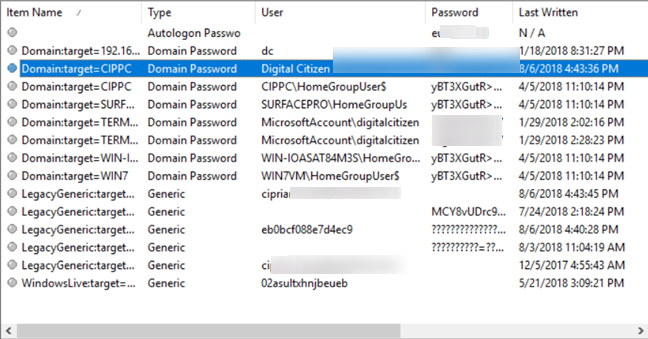
Netwerkwachtwoordherstel, netpass, Windows
Met Network Password Recovery kunt u ook wachtwoorden lezen die door Microsoft Outlook worden gebruikt om verbinding te maken met Exchange-mailservers, of de wachtwoorden die zijn opgeslagen bij het gebruik van Remote Desktop. Deze tool onthult en toont alle gegevens die gemakkelijk te stelen zijn door iedereen met toegang tot uw Windows-computer of de harde schijf.
Wat te doen als u wilt dat Windows een wachtwoord vergeet dat onveilig is opgeslagen?
Als uw Windows-wachtwoord kwetsbaar is geworden omdat u automatisch inloggen hebt ingeschakeld , moet u deze functie uitschakelen. Als u wilt dat Windows enkele wachtwoorden vergeet die u binnen een netwerk gebruikt om toegang te krijgen tot gedeelde mappen en apparaten, opent u Credential Manager en verwijdert u ze daar. Deze tutorial helpt bij alle stappen die u moet doorlopen: Credential Manager is waar Windows wachtwoorden en inloggegevens opslaat. Hier is hoe het te gebruiken!
Welke gemakkelijk leesbare wachtwoorden heb je gevonden?
Network Password Recovery is een krachtig hulpmiddel dat ook kan worden gebruikt vanaf de opdrachtprompt . Probeer het uit en kijk welke wachtwoorden kwetsbaar zijn op uw pc's met Windows. Vergeet ook niet om corrigerende maatregelen te nemen. Je weet nooit wanneer een van je wachtwoorden wordt gestolen door iemand die er geen toegang toe zou moeten hebben.
Met de One UI 6-update kunnen gebruikers camerawidgets toevoegen aan Samsung Galaxy-telefoons, die ze naar wens kunnen aanpassen.
In het volgende artikel leggen we de basisbewerkingen uit voor het herstellen van verwijderde gegevens in Windows 7 met behulp van de ondersteuningstool Recuva Portable. Met Recuva Portable kunt u deze op een handige USB-stick opslaan en gebruiken wanneer u maar wilt. Compact, eenvoudig en gebruiksvriendelijk gereedschap met de volgende kenmerken:
Ontdek hoe je verwijderde bestanden uit de Prullenbak kunt herstellen in Windows 10 met behulp van verschillende handige methoden.
Ontdek hoe je het volume in Windows 10 en Windows 11 kunt regelen, inclusief sneltoetsen en de Volume Mixer.
Een nieuwe map maken in Windows met behulp van het rechtsklikmenu, Verkenner, het toetsenbord of de opdrachtregel.
Leer hoe u uw ontbrekende Samsung Galaxy-apparaten kunt lokaliseren met SmartThings Find. Vind eenvoudig uw smartphone, tablet of smartwatch terug.
Ontdek waar de Prullenbak zich bevindt in Windows 10 en 11 en leer alle manieren om deze te openen, inclusief toegang tot de verborgen map $Recycle.Bin.
Ontdek hoe u de overlay van Radeon Software (ALT+R) kunt uitschakelen wanneer u games speelt in Windows of apps in volledig scherm uitvoert.
Leer hoe je nieuwe lokale gebruikersaccounts en Microsoft-accounts kunt toevoegen in Windows 11. Uitgebreide handleiding met snelkoppelingen en opdrachten.
Ontdek hoe je Microsoft Edge kunt openen in Windows 10 met verschillende methoden. Leer handige tips om snel toegang te krijgen tot Edge.
Leer hoe u WordPad in elke versie van Windows kunt gebruiken om eenvoudige tekstdocumenten te maken, op te maken, te bewerken en af te drukken. Hoe het lint in WordPad te gebruiken.
Ontdek hoe je WordPad kunt openen in Windows 10 en Windows 7 met handige tips en stappen. Hier zijn alle methoden om WordPad te openen.
Leer hoe je de Event Viewer kunt openen in Windows 10 en Windows 11 met verschillende methoden zoals CMD, eventvwr.msc, Windows Terminal en meer.
Hier zijn verschillende manieren hoe je het Action Center kunt openen in Windows 10, inclusief gebruik van de muis, toetsenbord, aanraakbewegingen of Cortana.
Leer hoe u bureaubladpictogrammen kunt verbergen en hoe u pictogrammen van het bureaublad kunt verwijderen, zowel in Windows 10 als in Windows 11.
Als u Galaxy AI op uw Samsung-telefoon niet meer nodig hebt, kunt u het met een heel eenvoudige handeling uitschakelen. Hier vindt u instructies voor het uitschakelen van Galaxy AI op Samsung-telefoons.
Als je geen AI-personages op Instagram wilt gebruiken, kun je deze ook snel verwijderen. Hier is een handleiding voor het verwijderen van AI-personages op Instagram.
Het deltasymbool in Excel, ook wel het driehoeksymbool in Excel genoemd, wordt veel gebruikt in statistische gegevenstabellen en geeft oplopende of aflopende getallen weer, of andere gegevens, afhankelijk van de wensen van de gebruiker.
Naast het delen van een Google Sheets-bestand met alle weergegeven sheets, kunnen gebruikers er ook voor kiezen om een Google Sheets-gegevensgebied te delen of een sheet op Google Sheets te delen.
Gebruikers kunnen ChatGPT-geheugen ook op elk gewenst moment uitschakelen, zowel op de mobiele versie als op de computerversie. Hier vindt u instructies voor het uitschakelen van ChatGPT-opslag.
Standaard controleert Windows Update automatisch op updates. U kunt ook zien wanneer de laatste update is uitgevoerd. Hier vindt u instructies om te zien wanneer Windows voor het laatst is bijgewerkt.
In principe is de handeling om de eSIM van de iPhone te verwijderen, ook voor ons eenvoudig te volgen. Hier vindt u instructies voor het verwijderen van een eSIM op een iPhone.
Naast het opslaan van Live Photos als video's op de iPhone, kunnen gebruikers Live Photos ook heel eenvoudig naar Boomerang converteren op de iPhone.
Veel apps schakelen SharePlay automatisch in wanneer u FaceTime gebruikt. Hierdoor kunt u per ongeluk op de verkeerde knop drukken en uw videogesprek verpesten.
Wanneer u Klik om te doen inschakelt, werkt de functie en begrijpt de tekst of afbeelding waarop u klikt. Vervolgens worden op basis daarvan relevante contextuele acties uitgevoerd.
Als u de achtergrondverlichting van het toetsenbord inschakelt, licht het toetsenbord op. Dit is handig als u in omstandigheden met weinig licht werkt, of om uw gamehoek er cooler uit te laten zien. Hieronder vindt u 4 manieren om de verlichting van uw laptoptoetsenbord in te schakelen.
Er zijn veel manieren om de Veilige modus in Windows 10 te openen, voor het geval dat het u niet lukt om Windows te openen. Raadpleeg het onderstaande artikel van WebTech360 voor informatie over het openen van de Veilige modus van Windows 10 bij het opstarten van uw computer.
Grok AI heeft zijn AI-fotogenerator uitgebreid om persoonlijke foto's om te zetten in nieuwe stijlen, zoals het maken van foto's in Studio Ghibli-stijl met bekende animatiefilms.
Google One AI Premium biedt een gratis proefperiode van 1 maand aan waarmee gebruikers zich kunnen aanmelden en veel verbeterde functies, zoals de Gemini Advanced-assistent, kunnen uitproberen.
Vanaf iOS 18.4 biedt Apple gebruikers de mogelijkheid om te bepalen of recente zoekopdrachten in Safari worden weergegeven.




























